Maison >Tutoriel logiciel >Logiciel >Comment BandiZip associe les types de fichiers - BandiZip associe les types de fichiers
Comment BandiZip associe les types de fichiers - BandiZip associe les types de fichiers
- 王林avant
- 2024-03-04 22:22:48595parcourir
L'éditeur PHP Xigua vous montrera comment associer des types de fichiers à BandiZip. BandiZip est un puissant logiciel de compression et de décompression prenant en charge plusieurs formats de compression. En associant des types de fichiers, BandiZip peut devenir le logiciel de compression par défaut du système, traitant divers types de fichiers compressés de manière pratique et rapide. Ensuite, nous présenterons en détail comment définir les types de fichiers associés à BandiZip dans les systèmes Windows.
1. Ouvrez Bandizip et cliquez sur "Options" dans la barre de menu (comme indiqué sur l'image).
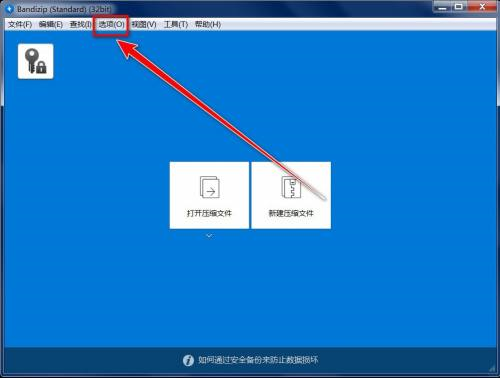
2. Dans le menu déroulant, cliquez sur « Paramètres » (comme indiqué sur l'image).
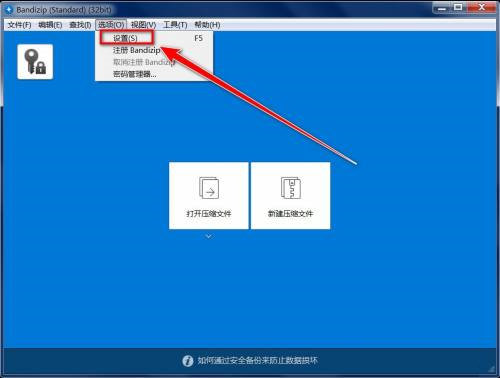
3. Dans la fenêtre des paramètres, cliquez sur « Association de fichiers » (comme indiqué sur la figure).
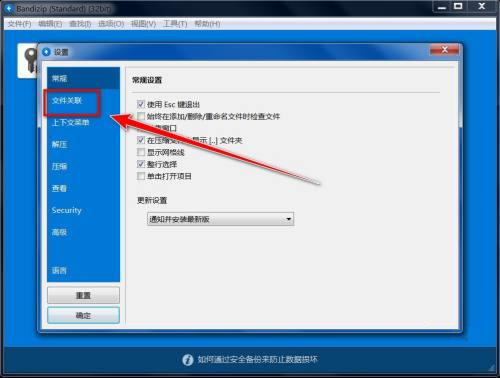
4. Dans l'option « Association de fichiers », cliquez sur « Sélectionner tout » (comme indiqué sur la figure).
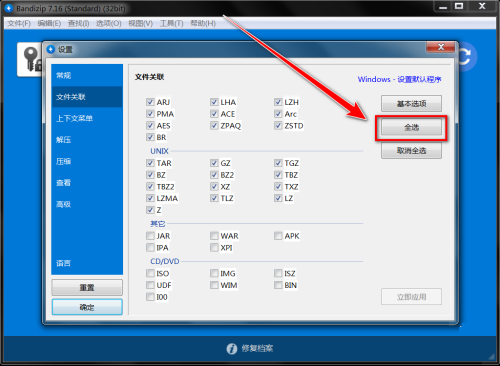
5. Cliquez sur le bouton "OK" pour associer le type de fichier sélectionné (comme indiqué sur la figure).
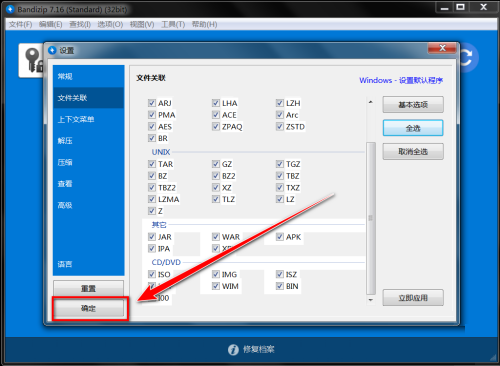
Ce qui précède est le contenu détaillé de. pour plus d'informations, suivez d'autres articles connexes sur le site Web de PHP en chinois!

